パワポより簡単!Word「閲覧モード」の活用術 手軽にプレゼンができる便利ワザ
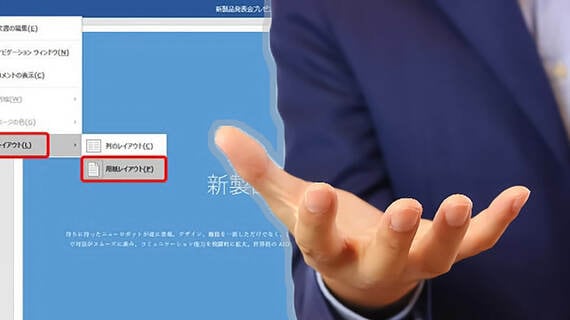
このコーナーでは、ワードのいまさら聞けない基本機能や、仕事がはかどる達人ワザなど、オフィスワークに役立つ情報を紹介します。
ワードで作成した文書でプレゼン
資料を使ってプレゼンを行う場合、パワーポイントを使うのが一般的ですが、ワードでもプレゼンができることをご存じですか。「閲覧モード」を使えば、作成した文書をわざわざパワーポイントに移さずにすみます。文章を編集する場合は、「下書きモード」が最適。テキストエディタのように素早く作業できます。論文などを編集する場合は、「アウトラインモード」に切り替えると、見出しを移動して構成を簡単に変えることが可能。文書に合わせて表示モードを変えてみましょう。
1.閲覧モードでプレゼンする
ワードで作成した文書でプレゼンするには、閲覧モードに切り替えます。
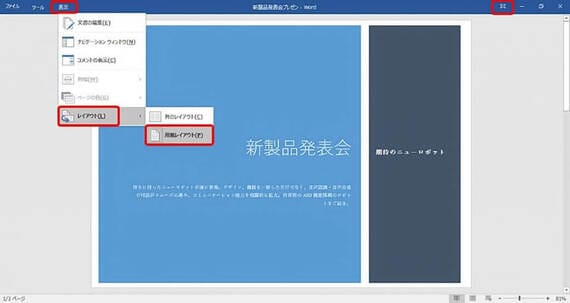
「表示」タブ → 「閲覧モード」をクリックすると、閲覧モードに切り替わります。画面右下の「閲覧モード」ボタンをクリックしても切り替わります
閲覧モードでページ同様に表示するには、「表示」タブ → 「レイアウト」 → 「用紙レイアウト」をクリックします。画面いっぱいに表示するには、画面右上の「閲覧ツールバーを自動的に非表示にする」ボタンをクリックします。表示倍率を変える場合は、画面右下の表示倍率をクリックして「ズーム」画面で「ページ全体を表示」などを選択します。通常の文書編集に戻るには、「表示」タブ → 「文書の編集」をクリックします。































